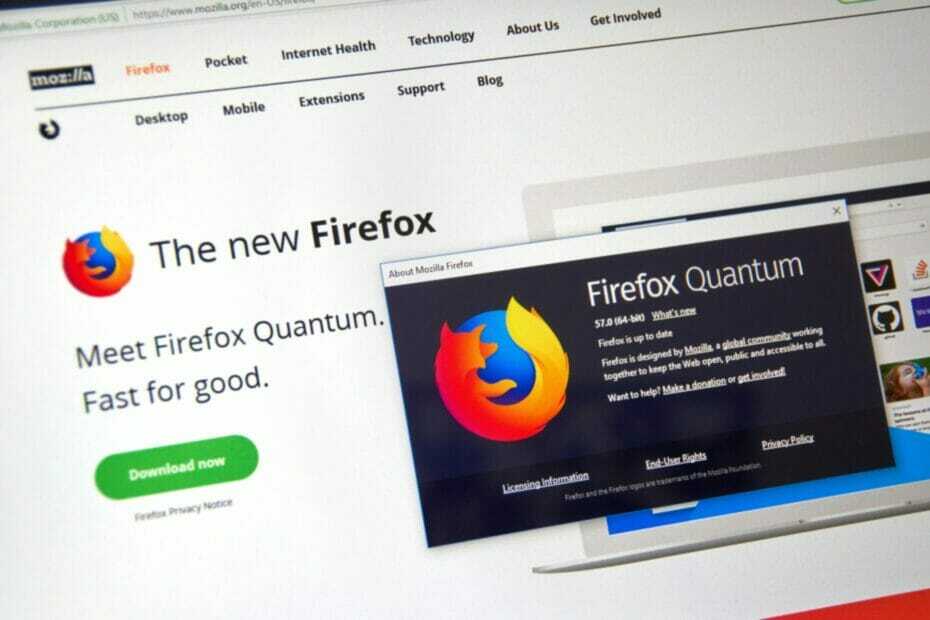- Фласх игре су и данас популарне, али корисници се понекад суочавају са заостајањем у играма.
- Ако сте се икада запитали зашто су Фласх игре тако заостале, главни узрок је прегледач.
- На пример, у овом тренутку, најбољи претраживач Фласх игара био би Опера.
- Увид у позадинске задатке у вашем систему такође треба да поправи заостајање у играма.

Заслужили сте бољи прегледач! 350 милиона људи свакодневно користи Опера, потпуно развијено искуство навигације које долази са различитим уграђеним пакетима, повећаном потрошњом ресурса и сјајним дизајном.Ево шта Опера може да уради:
- Једноставна миграција: користите Опера асистента за пренос излазних Фирефок података, у само неколико корака
- Оптимизирајте употребу ресурса: ваша РАМ меморија се користи ефикасније него што то користи Фирефок
- Побољшана приватност: интегрисан бесплатан и неограничен ВПН
- Без огласа: уграђени програм за блокирање огласа убрзава учитавање страница и штити од претраживања података
- Преузмите Опера
Постоји пуно веб локација на којима још увек можете играти Фласх игре у вашем претраживач. Такве локације укључују игре са брзим играњем, које се могу успорити у Фирефоку и другим прегледачима.
Кашњење одлаже време одзива сервера, а велико заостајање може имати велики утицај на играПерформанс.
Да бисте у свом прегледачу имали најбоље играчко искуство, морате да водите рачуна о неколико подешавања. Овде вам нудимо неколико метода да то учините.
Следећи кораци су корисни ако наиђете на следеће проблеме у било ком прегледачу:
- Фласх игре заостају
- Зашто су Фласх игре тако заостале?
- Заостајање Фласх плејера
Како да смањим заостајање Фирефок Фласх игре?
- Размислите о коришћењу другог прегледача
- Онемогући приказивање Фласх садржаја
- Смањите графички квалитет Фласх игре
- Конфигуришите поставку Хардверско убрзање
- Затворите покренут позадински софтвер
- Затворите Фирефокове картице и додатке
- Обришите предмеморију Фласх игре
1. Размислите о коришћењу другог прегледача

Пре него што следите све кораке за решавање проблема наведених у наставку, прво бисте требали размотрити могућност потпуне замене Фирефок-а.
Будући да је играње флеш игара оно што вас у овом случају највише занима, препоручујемо вам да испробате веб прегледач који се рекламира као први прегледач на свету за играче.
Овај прегледач се зове Опера ГКС, и то је изузетно лаган прегледач створен помоћу Цхромиум-енгине-а. Све у вези с њим вришти да је створено за играче, од дизајна корисничког интерфејса до интеграције различитих алата оријентисаних на играче.
Укључују Твитцх интеграцију и функцију која се назива ГКС Цонтрол која садржи РАМ ограничење, пропусни опсег лимитер и још више, све како би прегледач могао да ради и у позадини без утицаја на ваше играње искуство.
Кад се све узме у обзир, ако желите да играте Фласх игре, зашто то не бисте учинили у окружењу у коме се осећате као да је то ААА игра?
Покрените скенирање система да бисте открили потенцијалне грешке

Преузмите Ресторо
Алат за поправак рачунара

Кликните Покрените скенирање да бисте пронашли проблеме са Виндовсом.

Кликните Поправи све да реши проблеме са патентираним технологијама.
Покрените скенирање рачунара помоћу алатке за обнављање система Ресторо да бисте пронашли грешке које узрокују сигурносне проблеме и успоравање. По завршетку скенирања, поступак поправке ће оштећене датотеке заменити новим Виндовс датотекама и компонентама.
Такође бисте требали погледати овај водич о томе како омогућити Фласх садржај у Опери.

Опера ГКС
Играјте фласх игре без икаквих проблема у првом веб прегледачу на свету дизајнираном специјално за играче.
Посетите сајт
2. Онемогући приказивање Фласх садржаја
- Прво укуцајте абоут: цонфиг у Фирефок-ову траку за адресу и притисните Ентер .

- Ентер дом.ипц.плугинс.асинцдравинг.енаблед у траку за претрагу на врху странице абоут: цонфиг.
- Ако је дом.ипц.плугинс.асинцдравинг.енаблед постављено на истинито, двапут кликните на њега да бисте га пребацили на фалсе.
- Сада сте ефективно искључили приказивање Фласх игре.
Претходно ажурирање Фирефок-а 49.0.2 повећало је заостајање у Фласх играма због нове заставице која је омогућила приказивање Фласх игара у прегледачу.
Ово је успорило игре на играчким сајтовима као што је Фрив.цом.
3. Смањите графички квалитет Фласх игре
- Отвори Фласх игра Фирефок.
- Тада бисте требали десним тастером миша кликнути на Фласх игру да бисте отворили њен контекстни мени и изабрали Квалитет.

- Тај подмени укључује три графичка подешавања. Изаберите или Средње или Ниска могућност смањења графичког квалитета игре и заостајања.
4. Конфигуришите поставку Хардверско убрзање
- Прво, кликните десним тастером миша на прозор Фласх игре и изаберите Подешавања.
- Кликните дугме у доњем левом углу прозора да бисте отворили Омогући хардверско убрзање опција.

- Ако ова опција није изабрана, кликните је да бисте омогућили хардверско убрзање.
- Тада ће ваша графичка картица приказати Фласх игру.
- Ако је Омогући хардверско убрзање опција је већ изабрана, и даље треба да кликнете на њено поље за потврду ако игре касне.
- Ово ће уклонити све потенцијалне проблеме са компатибилношћу хардвера са Фласх плејером, што такође може смањити заостајање.
Фласх игре такође укључују опцију хардверског убрзања. То може проузроковати заостајање ако се одабере или не, што може изгледати помало збуњујуће.
И даље се суочавате са заостајањем игара у оперативном систему Виндовс 10? Погледајте 6 бесплатних ВПН-ова који ће вам помоћи да то поправите.
5. Затворите покренут позадински софтвер
- Кликните десним тастером миша на Виндовс траку задатака и изаберитеТаск Манагер.

- Кликните картицу Процеси која приказује отворене апликације и позадинске процесе.
- Изаберите позадинске процесе софтвера независних произвођача који можда премошћују пропусност, а затим притисните тастер Крајњи задатак дугме да их затворите.
Софтвер у позадини може генерисати заостајање и успорити игре. Прво, сав софтвер има барем мало РАМ-а и системских ресурса, што генерално успорава игре.
Друго, неки програми ће такође смањити пропусност, што може створити заостајање стриминг медија и Фласх игре. Као такав, требали бисте имати отворен само Фирефок прозор на траци задатака за Фласх игре.
6. Затворите Фирефокове картице и додатке
Фирефок картице и додаци такође треба мало додатне РАМ меморије. Затворите све картице позадине отворене у прегледачу да бисте осигурали више РАМ-а за Фласх игре.
Такође бисте требали искључити додатке избором Отвори мени > Додаци да отворите картицу директно испод. Кликните Проширења а затим притисните Онемогући дугмад поред тамо наведених додатака.

7. Обришите предмеморију Фласх игре
- Отворите Фласх игру која заостаје у Фирефоку.
- Даље, кликните десним тастером миша на Фласх игру и одаберите Глобална подешавања из контекстног менија.

- Изаберите картицу Адванцед.

- притисните Делете Алл а затим кликните Избриши податке да бисте очистили Фласх кеш меморију.
- Затим затворите веб локацију игре и прозор менаџера за подешавања Фласх Плаиер-а.
- Поново отворите веб локацију игре у Фирефоку и поново учитајте Фласх игру.
Дакле, тако можете да смањите Фласх заостајање у игри у Фирефок-у и другим прегледачима. Сада ће игре радити брже и углађеније него раније.е
 И даље имате проблема?Поправите их помоћу овог алата:
И даље имате проблема?Поправите их помоћу овог алата:
- Преузмите овај алат за поправак рачунара оцењено одличним на ТрустПилот.цом (преузимање почиње на овој страници).
- Кликните Покрените скенирање да бисте пронашли проблеме са Виндовсом који би могли да узрокују проблеме са рачунаром.
- Кликните Поправи све да реши проблеме са патентираним технологијама (Ексклузивни попуст за наше читаоце).
Ресторо је преузео 0 читаоци овог месеца.